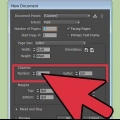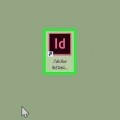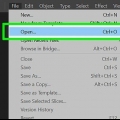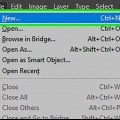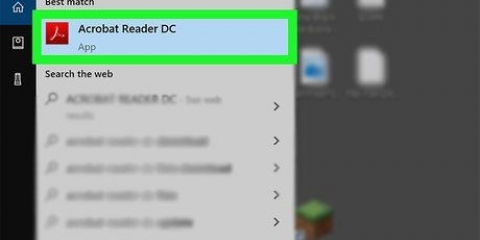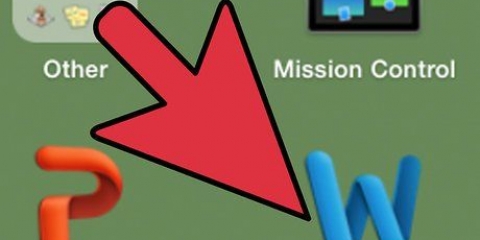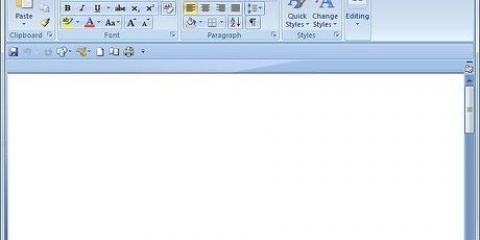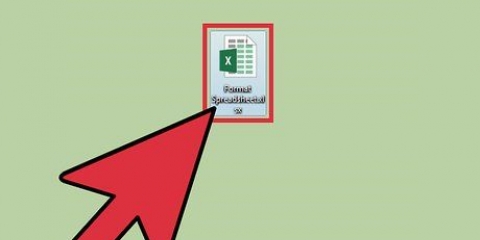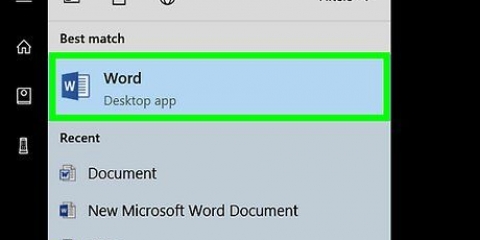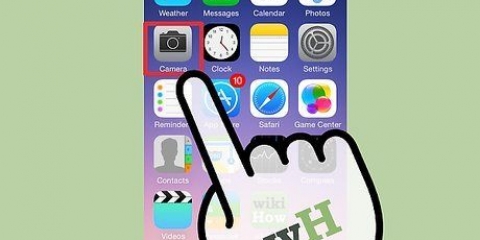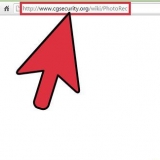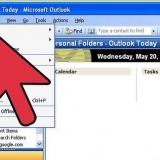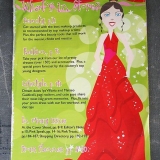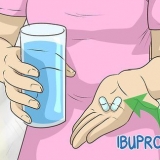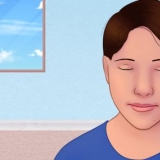Jy sal dalk spesifieke opsies wil invoer wanneer jy sekere soorte beeldlêers gebruik, soos EPS, PNG of BMP. Deur invoeropsies te spesifiseer, kan jy die deursigtigheid en kleurprofiel van die prent verander. Prente vir druk het `n resolusie van 300 ppi. Resolusie verwys na hoeveel detail `n prent bevat en word uitgedruk as pixels per duim. Jy kan die resolusie van jou prent aanpas deur fotoredigeerprogrammatuur te gebruik. Adobe InDesign kan `n verskeidenheid beeldlêerformate invoer, insluitend EPS, TIFF, JPEG en BMP. Om `n prent met `n ander prent te vervang, kies die prent, klik Lêer>Plaas en navigeer na die foto wat jy wil invoer. Klik op die lêernaam en dan op Vervang geselekteerde item.
Voeg grafika in indesign by
Inhoud
Beelde in gedrukte materiaal versterk die inligting, maak dit meer visueel interessant en ontlok emosies. Adobe InDesign is rekenaarsagteware wat gebruikers in staat stel om `n verskeidenheid produkte vir drukwerk te skep. Om te weet hoe om beelde by InDesign te voeg, laat jou toe om boeiende dokumente te skep wat ook visueel aantreklik sal wees.
Trappe

1. Maak Adobe InDesign oop.

2. Maak die InDesign-dokument oop waarin jy wil werk. Doen dit per lêer>Kies Open in jou werkspasie-kontrolepaneel. As jy nie `n bestaande InDesign-dokument het om in te werk nie, sal jy `n nuwe een moet skep deur File te gebruik>Nuut>Kies Dokument en spesifiseer die instellings vir die nuwe dokument.

3. In die InDesign-kontrolepaneel, klik Lêer>Plekke. Gaan na die prentlêer wat jy wil invoer en dubbelklik op die lêernaam.

4. Sleep jou prent na die verlangde posisie en klik met jou muis.

5. Verander die grootte van jou prent indien nodig deur die prent met die Kies-instrument te kies en op een van die handvatsels (klein blokkies) op die raam te klik. Sleep die handvatsel terwyl jy die Control- en Shift-sleutels op dieselfde tyd hou (of op `n Mac, Command+Shift). Deur die Shift-sleutel in te hou, kan jy die grootte van die prent verander. As jy `n spesifieke deel van jou prent wil sny, hou net die Control-sleutel in terwyl jy die handvatsel sleep. U kan ook presiese waardes invoer vir die hoogte en breedte van die prent in die velde Hoogte en Breedte, wat in die beheersentrum geleë is.

6. Herhaal hierdie stappe vir al die beelde wat jy wil byvoeg.
Wenke
Benodigdhede
- Rekenaar
- Digitale beeldlêers
Artikels oor die onderwerp "Voeg grafika in indesign by"
Оцените, пожалуйста статью
Soortgelyk
Gewilde